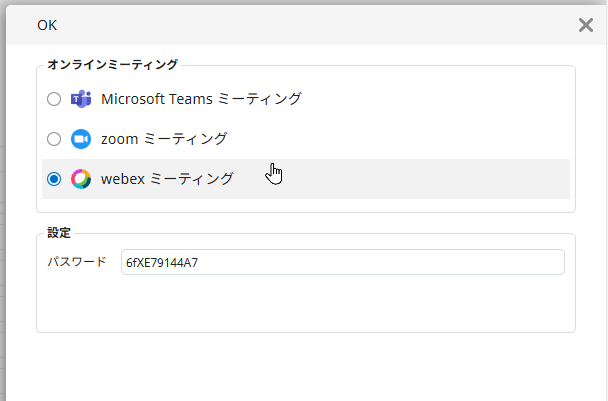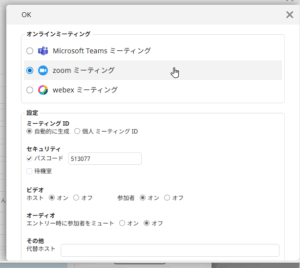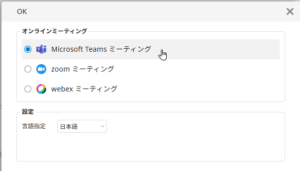Webex Meetingの設定
OnTimeクライアントでWebexミーティングを作成できます。本記事では管理者が事前に行う設定を説明します。
webex for Developersでアプリの作成と各設定を行い、その内容をGlobalSettings文書内「Online Meeting Settings」の「Webex Meetings」の項目に設定する必要があります。
webex for Developersでの設定
webex for Developersへのサインイン
webex for DevelopersでOnTimeからミーティングを作成・変更・削除が出来るようにAppを作成します。
以下のURLに接続します。
https://developer.webex.com/my-apps
ログイン画面が開きます。
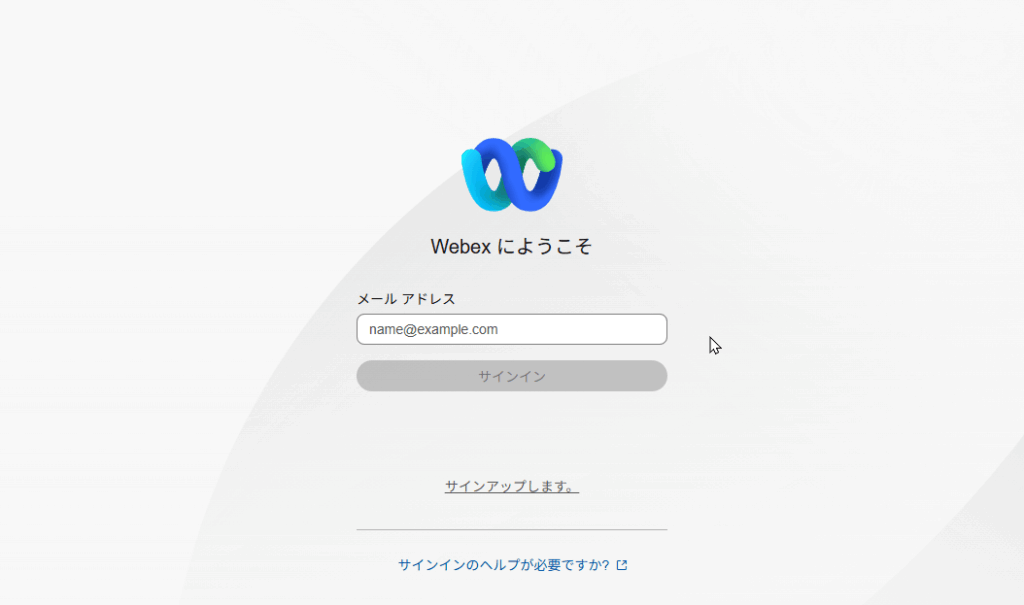
ご利用のアカウントでログインします。
Appの新規作成

ログイン後、同じく画面内の「Create a New App」をクリックします。
Appの選択肢が表示されたら「Integration」の「Create an Integration」をクリックします。
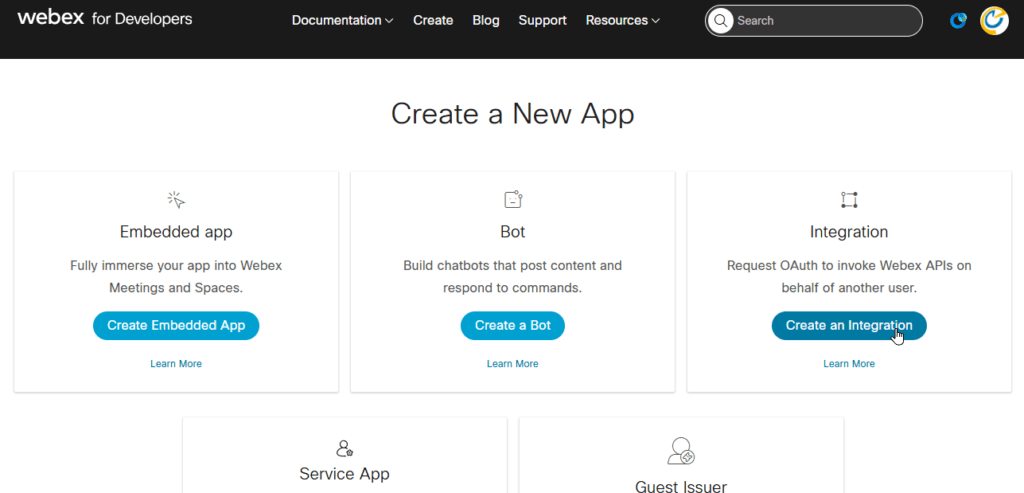
名前の設定他
画面が開いたら、設定を行います。
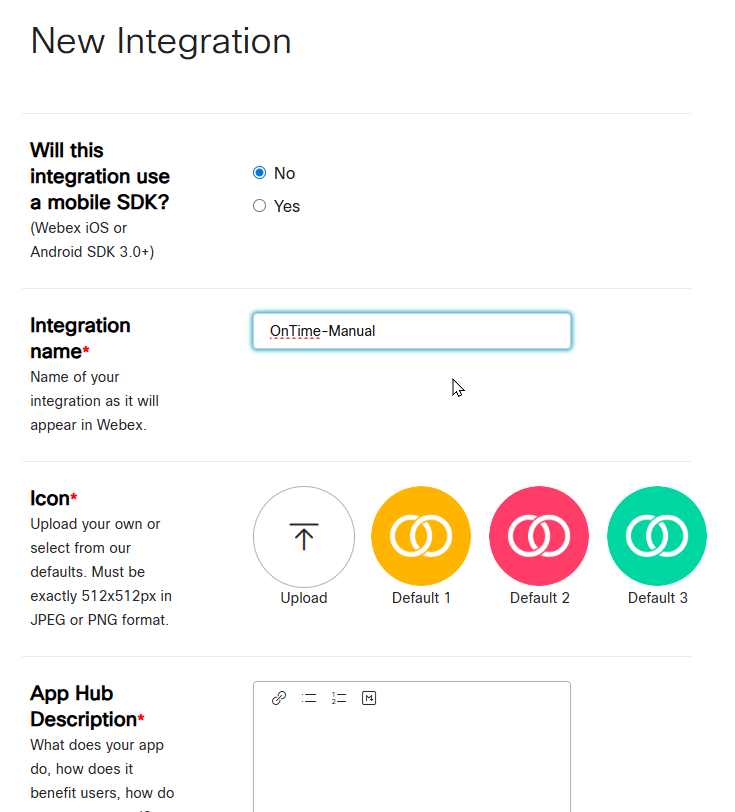
Will this integration use a Mobile SDKはNoを選択します。
Integration Nameにはアプリの名称を指定します。例)OnTime-Manual
Iconは好きなのを選択してください。
App Hub Descriptionにはアプリの説明を入力します。例)OnTime Online Meeting
Redirect URI(s)
Redirect URI(s)にはOnTime ConfigのGlobal Setting文書に表示される「Redirect URLs」の値をペーストします。
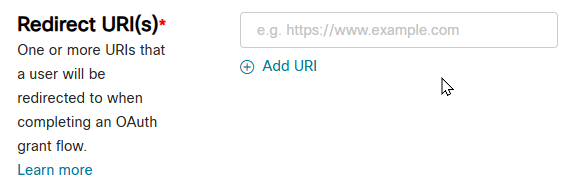
ここではOnTimeデモサイトの情報を表示しています。

OnTime設定DBのGlobalSetting文書の場所については以下の記事を参照ください。
次は同じ文書に表示される「Redirect URLs」の値をコピーします。
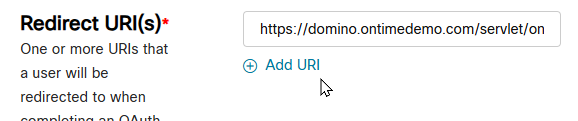
複数のOnTimeサーバーを運用している場合はURIを追加してください。
Scopes
次にScopesの登録を行います。
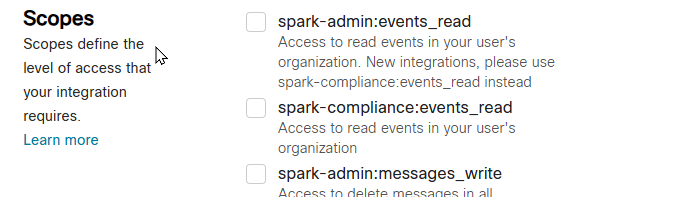
下図のように「meeting:schedules_read」と「meeting:schedules_write」を選択します。
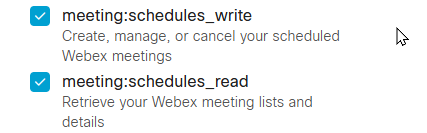
Appの登録
画面一番下で「Add Integration」ボタンをクリックします。
ボタンを押せない場合は未入力項目がないか確認してください。
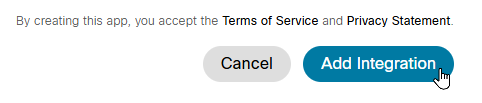
画面に許可画面が出れば「Allow」ボタンをクリックします。
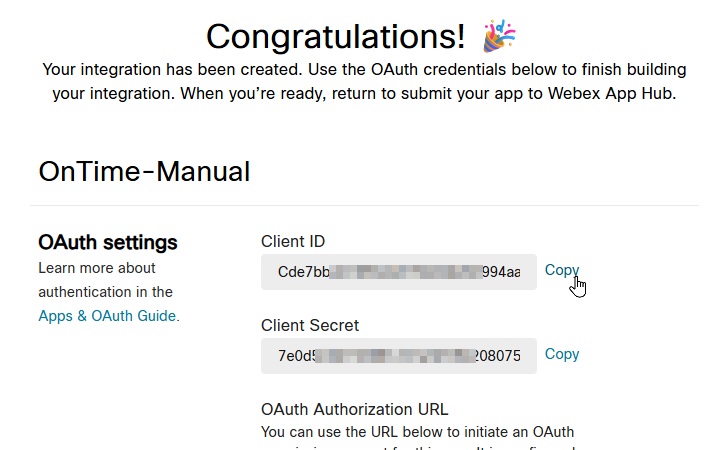
画面が切り替わりましたら「Client ID」と「Client Secret」をOnTime設定DBのGlobalSetting文書のWebex Meetingsの各項目にペーストします。
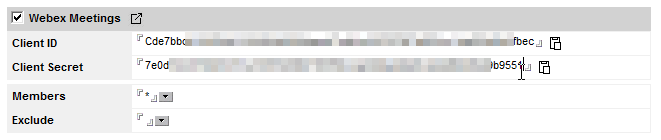
OnTime設定DBのGlobalSetting文書は保存します。
設定DBの説明該当記事は以下になります。
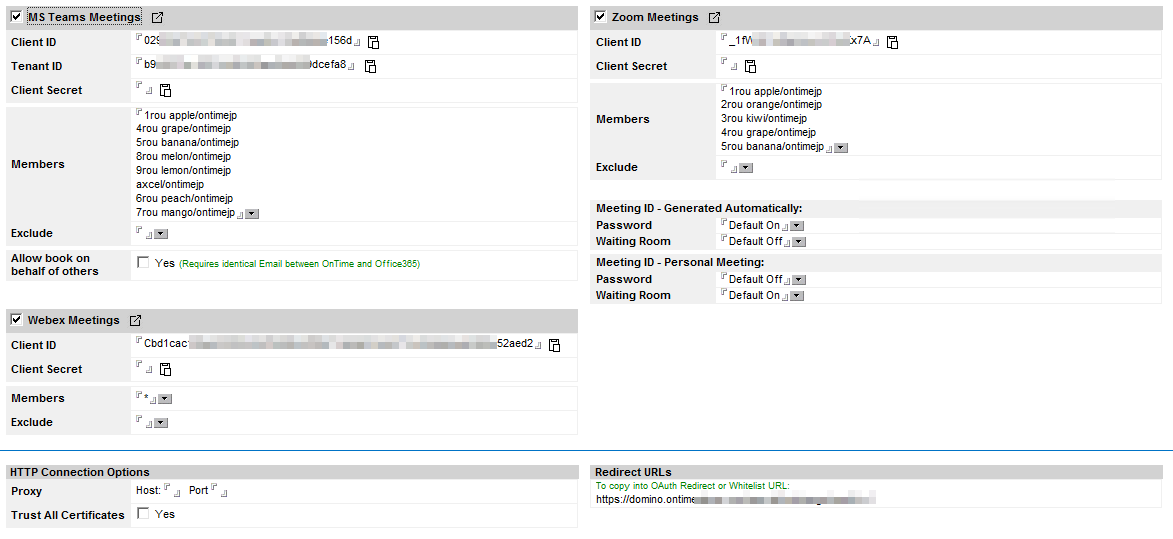
OnTime Data DBのRevoke(取消)作業
この取消作業は、Webex会議連携設定を既にご利用でクライアントIDの更新を行う場合にだけ必要な作業です。
初めてWebex会議連携設定を行った場合はこの作業は必要ありません。
次の章のHTTPの再起動を行ってください。
User Settingsビューを開きます。
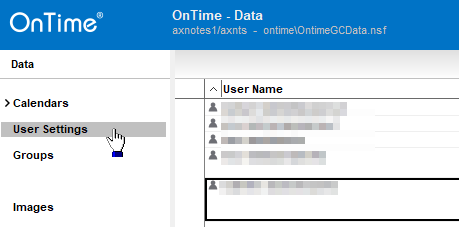
全てのユーザーを選択して右上の「Revoke OnlineMeeting grant」をクリックします。
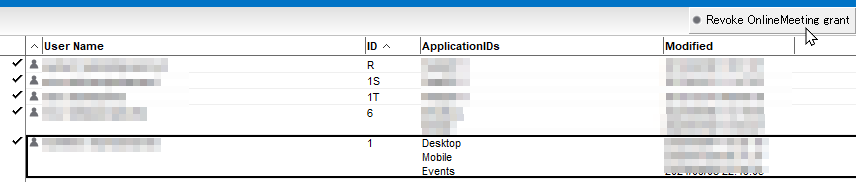
設定DBのServerSettingsビューからHTTPの再起動
次に設定DBのServerSettingsビューに移動します。

該当するサーバーを選択し「Servlet Commands / Restart HTTP Task」を実行します。
しばらくすると再起動コマンドの送信結果が表示されます。
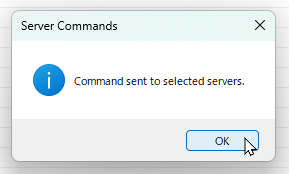
以上となります。
(参考)ユーザーが初めてDesktop クライアントで利用する時の流れ
ユーザーが初めてWebexミーティングを予約する際は以下のような流れとなります。
会議作成画面でオンライン会議の「作成」ボタンをクリックすると以下の画面が表示されます。
組織の登録状態で表示される選択肢は変わります。
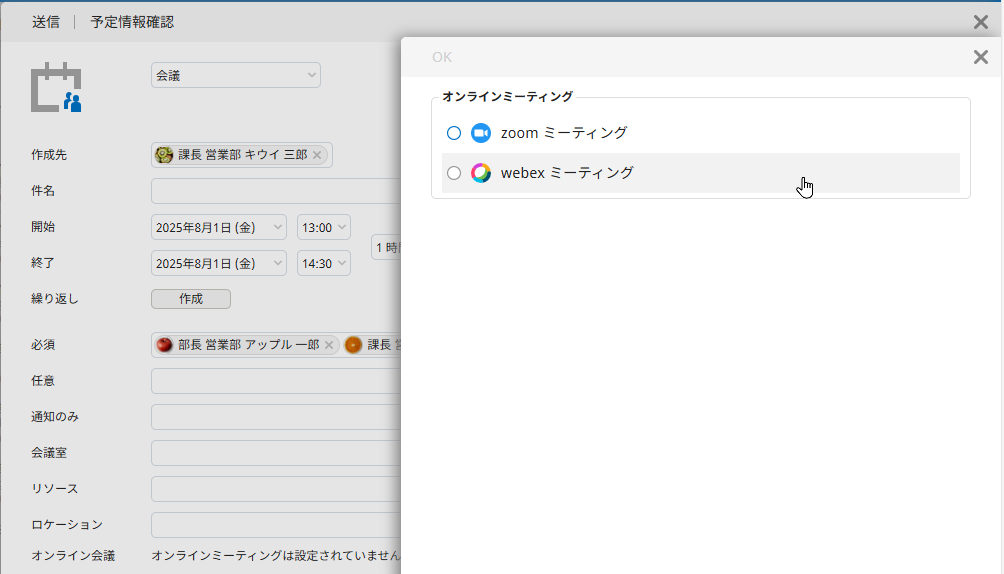
Webexミーティングを選択します。
するとWebexのアクセス権の確認画面にリダイレクトされます。
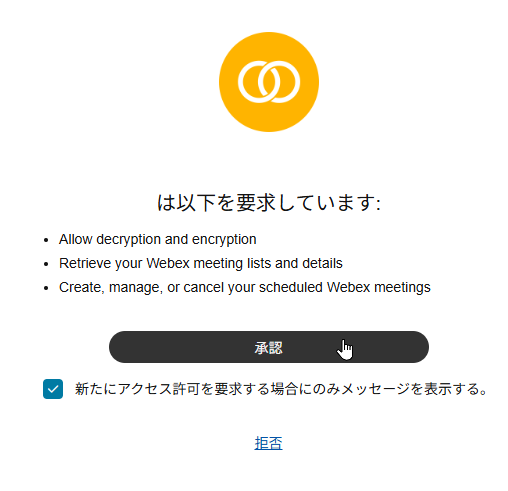
「承認」ボタンをクリックします。
ユーザーによってはログインを要求されます。
アクセス権の確認が完了すればOnTime画面に戻り、Webexの設定が表示されます。
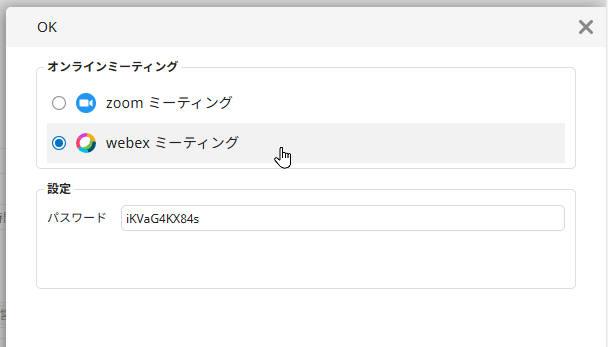
画面上の「OK」をクリックします。
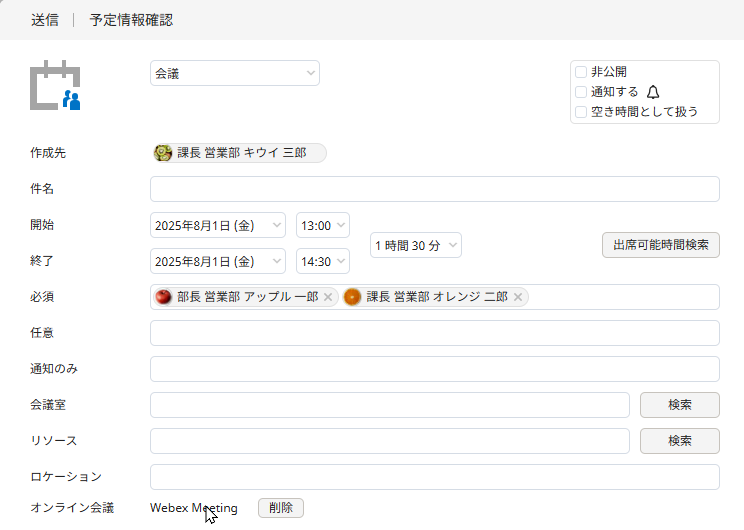
会議作成画面にWebex Meetingが登録されていることが確認出来ます。